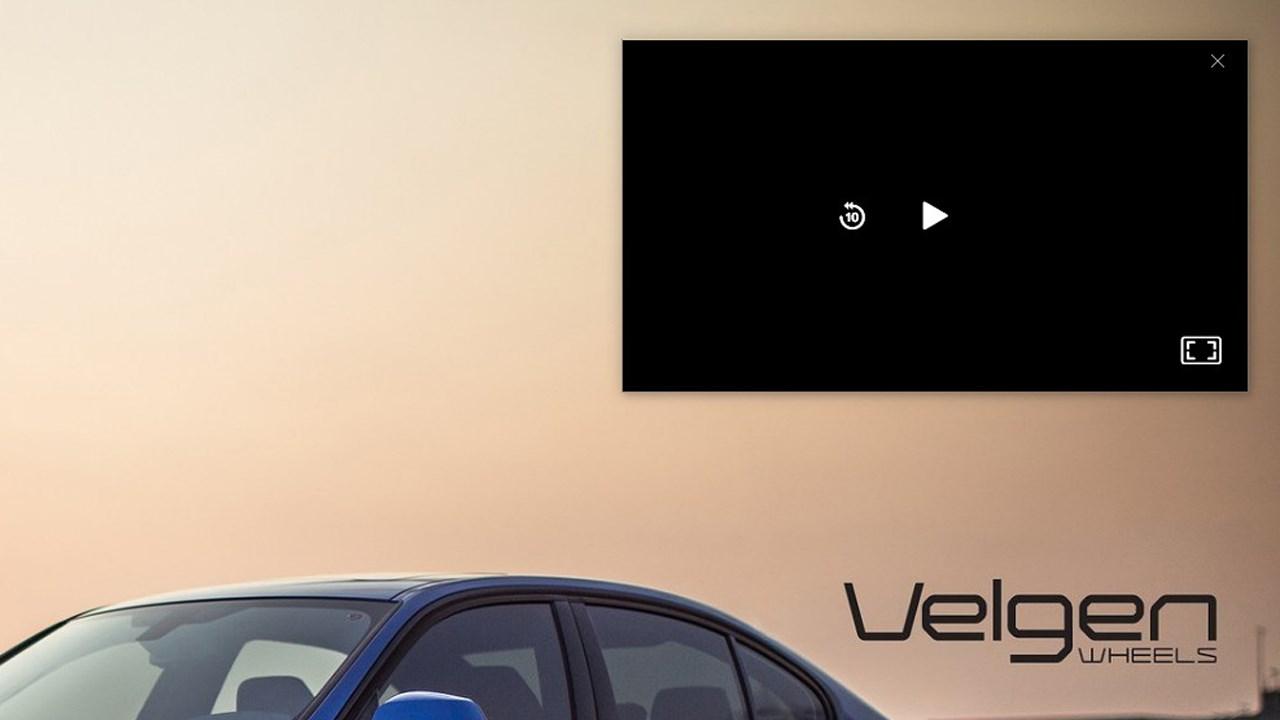 Cách xem Picture-in Picture trên Netflix
Cách xem Picture-in Picture trên Netflix
Xem Netflix PIP – Vừa xem phim, vừa làm việc
Tại sao nên sử dụng chế độ Picture-in-Picture khi xem Netflix?
Netflix là “thiên đường giải trí” với kho phim và chương trình truyền hình khổng lồ. Việc xem Netflix trên máy tính với chế độ Picture-in-Picture (PIP) mang đến cho bạn sự tiện lợi “vô đối”:
- Xem phim “không giới hạn”: Tiếp tục theo dõi bộ phim yêu thích trong khi vẫn có thể làm việc, lướt web hay chat với bạn bè trên cùng một màn hình.
- Nâng cao hiệu suất: Tiết kiệm thời gian và tăng hiệu quả làm việc khi có thể “giết thời gian chết” bằng cách xem phim trong lúc chờ đợi.
- Trải nghiệm giải trí “đa nhiệm” tuyệt vời: Tận hưởng sự tiện lợi và linh hoạt khi có thể dễ dàng thay đổi kích thước và vị trí của cửa sổ Netflix PIP.
Hướng dẫn chi tiết cách xem Netflix Picture-in-Picture trên máy tính
Bạn đã sẵn sàng để trải nghiệm tính năng “đỉnh cao” này chưa? Hãy làm theo các bước đơn giản sau đây:
Bước 1: Cài đặt ứng dụng Netflix trên máy tính
Tính năng Picture-in-Picture chỉ khả dụng trên ứng dụng Netflix, vì vậy bạn cần tải và cài đặt ứng dụng này trên máy tính của mình. Truy cập liên kết bên dưới và nhấn “Install” để tải xuống ứng dụng Netflix.
Bước 2: Mở video và kích hoạt chế độ Picture-in-Picture
- Chọn bộ phim hoặc chương trình truyền hình bạn muốn xem trên ứng dụng Netflix.
- Khi video bắt đầu phát, bạn sẽ thấy biểu tượng PIP (hình vuông nhỏ trong hình vuông lớn) ở góc dưới bên phải màn hình.
- Nhấp vào biểu tượng PIP để kích hoạt chế độ Picture-in-Picture.
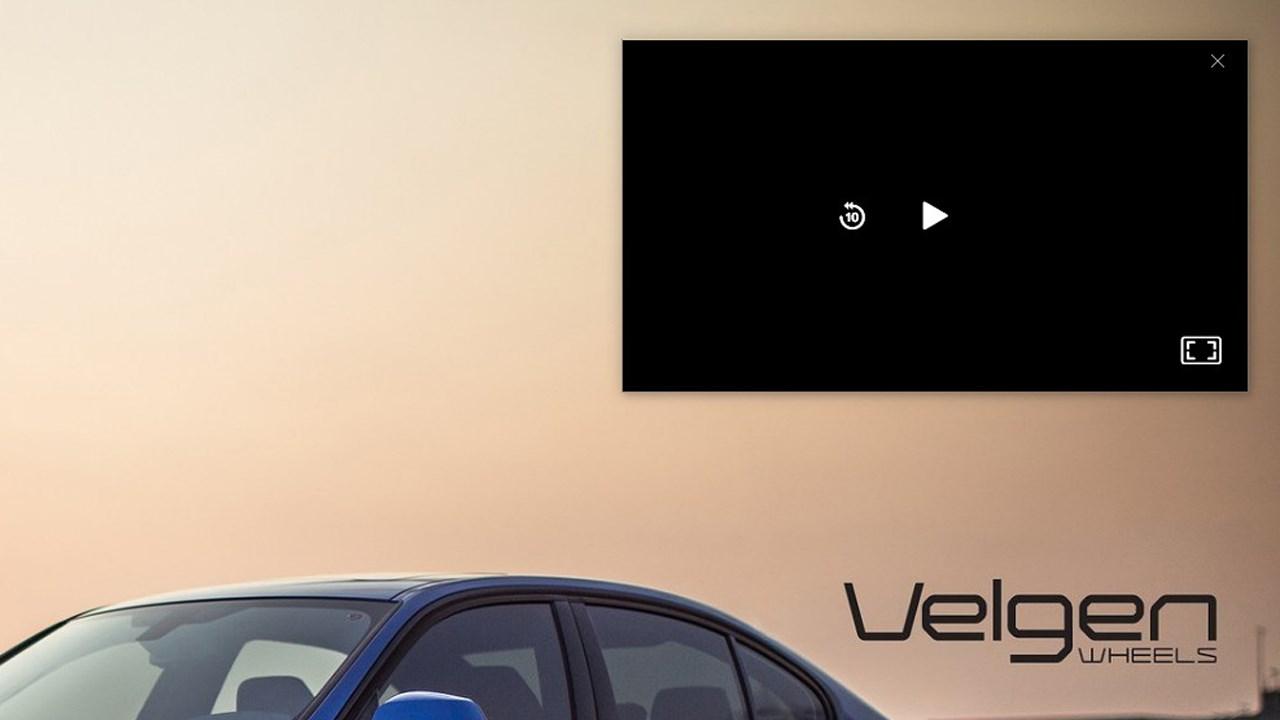 Cách xem Picture-in Picture trên Netflix
Cách xem Picture-in Picture trên Netflix
Kích hoạt chế độ Picture-in-Picture trên Netflix
Bước 3: Tùy chỉnh cửa sổ Netflix PIP
Sau khi kích hoạt PIP, video Netflix sẽ thu nhỏ lại và hiển thị ở góc màn hình. Bạn có thể:
- Di chuyển cửa sổ PIP: Kéo và thả cửa sổ PIP đến bất kỳ vị trí nào trên màn hình.
- Thay đổi kích thước cửa sổ PIP: Kéo các cạnh hoặc góc của cửa sổ PIP để điều chỉnh kích thước.
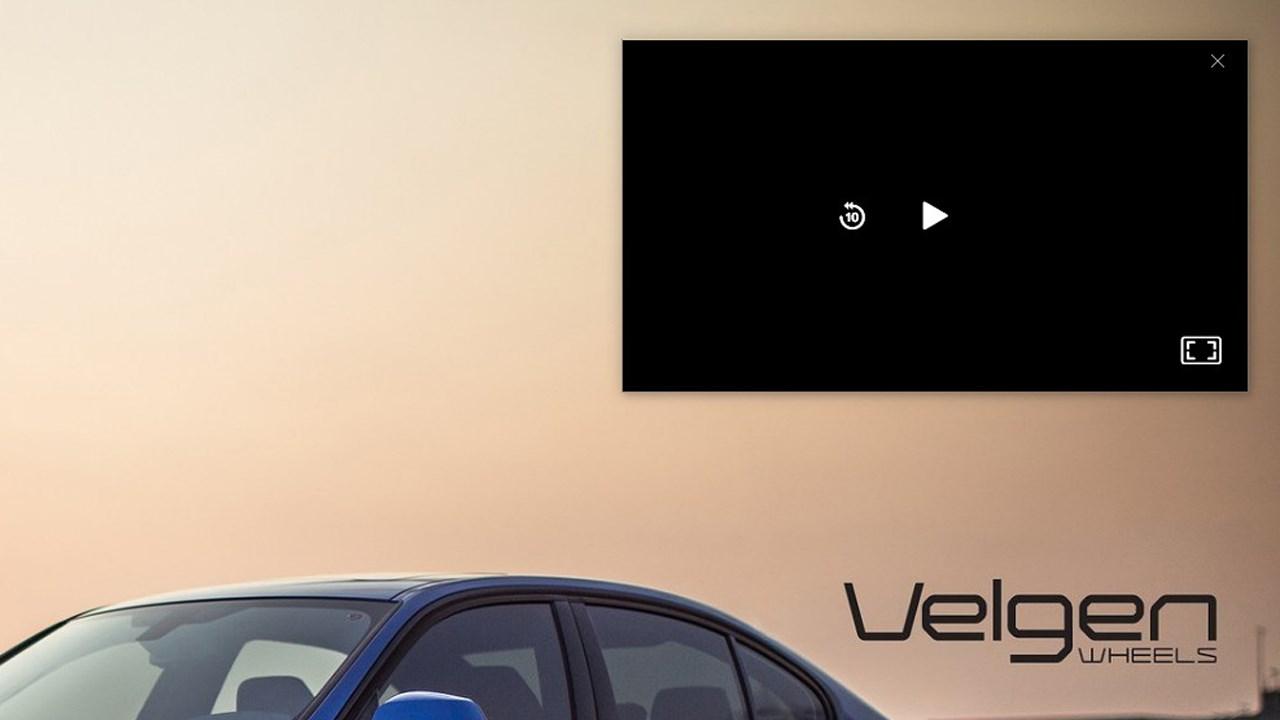 Cách xem Picture-in Picture trên Netflix
Cách xem Picture-in Picture trên Netflix
Thay đổi kích thước cửa sổ Netflix PIP
Giờ đây, bạn có thể vừa xem Netflix, vừa làm việc hoặc lướt web một cách thoải mái và hiệu quả.
Mẹo nhỏ cho trải nghiệm Netflix PIP hoàn hảo
- Kết nối Internet ổn định: Đảm bảo đường truyền Internet ổn định để tránh tình trạng giật lag khi xem Netflix PIP.
- Tắt thông báo: Tắt thông báo từ các ứng dụng khác để tránh bị gián đoạn khi đang tập trung xem phim.
- Sử dụng tai nghe: Sử dụng tai nghe để có trải nghiệm âm thanh tốt hơn và tránh làm phiền người khác.
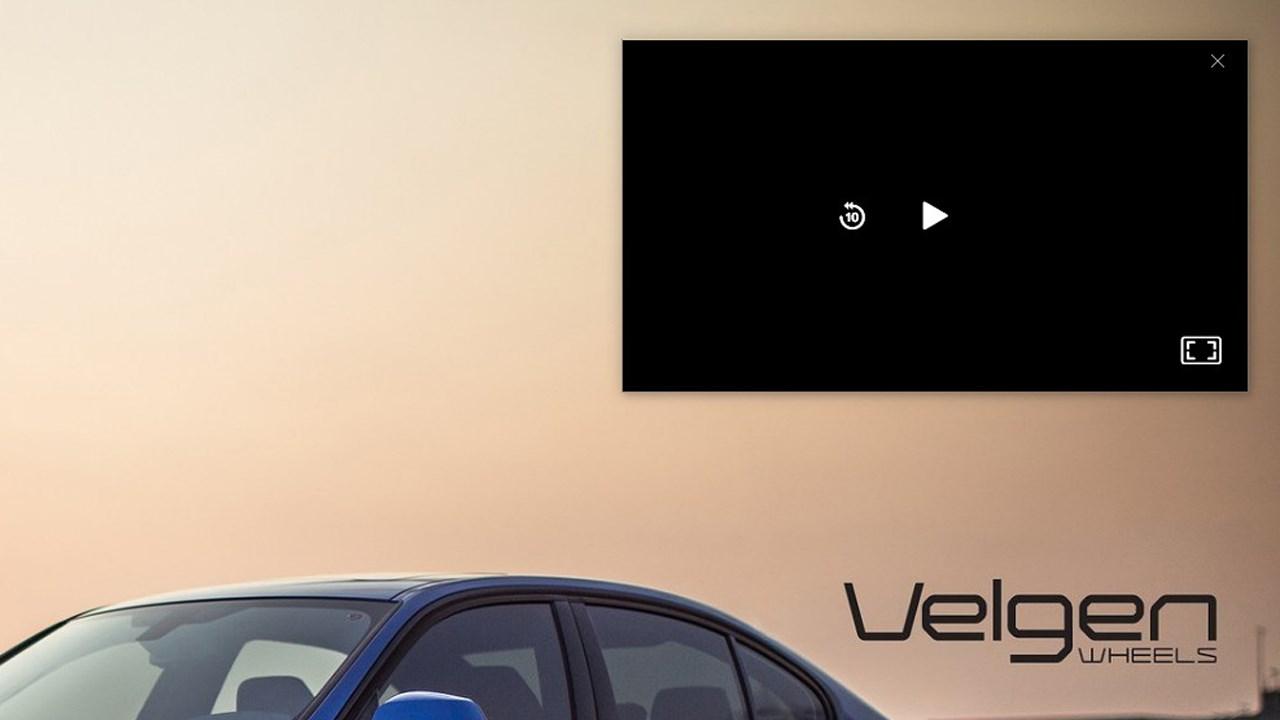 Cách xem Picture-in Picture trên Netflix
Cách xem Picture-in Picture trên Netflix
Tận hưởng Netflix PIP với tai nghe
Với chế độ Picture-in-Picture, Netflix mang đến cho bạn trải nghiệm giải trí “siêu tiện lợi” và hiệu quả. Còn chần chừ gì nữa, hãy thử ngay tính năng này và chia sẻ cảm nhận của bạn với Tin Game Tổng Hợp nhé!